Win10 如何解决,应用商店打不开,错误代码0x80131500问题
Posted 玩电脑的辣条哥
tags:
篇首语:本文由小常识网(cha138.com)小编为大家整理,主要介绍了Win10 如何解决,应用商店打不开,错误代码0x80131500问题相关的知识,希望对你有一定的参考价值。
环境:
电脑:惠普288 pro G6
系统:Windows 10 专业版 64位
网络: 办公网
问题描述:
应用商店打不开,错误代码0x80131500,微软小便签登录不了账户错误0x80072EFD,之前一段时间可以登录。
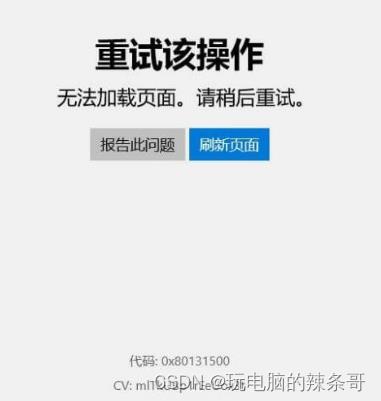
小便签

解决方案:
1.清理应用商店的缓存,cmd窗口中,键入WSReset (未解决)
2.打开 设置>应用>应用和功能>在左边的列表中找到应用商店选中>高级选项>重置 (未解决)
3.打开 IE 浏览器,点击设置,打开 Internet 选项,点击高级,并勾选 “使用SSL 3.0”、”使用 TLS 1.0“、”使用 TLS 1.1“、”使用 TLS 1.2“,应用后重启电脑 (未解决)
4.打开 IE 浏览器,点击设置,打开 Internet 选项,Internet设置 - 连接 - 局域网设置
勾选”自动检测设置“,并取消勾选其他选项 (未解决)
5.在“开始”菜单上鼠标右键点击,在打开的 “Windows Powershell(管理员)” 窗口中输入以下命令:
卸载
get-appxpackage *store* | remove-Appxpackage
再次安装:
add-appxpackage -register "C:\\Program Files\\WindowsApps\\*Store*\\AppxManifest.xml" -disabledevelopmentmode
(未解决)
6.打开设置搜索代理服务器设置-手动设置代理开关打开关闭一下 (未解决)
7.将DNS设置为8.8.4.4 (未解决)
8.检查Windows自动更新服务是否开启,打开自动更新检查更新正常 (未解决)
9.更换网络环境,使用自己手机移动网络热点,连接正常,登录正常,商店打开正常(解决本案例)
公司网络可能有限制,下次排查此类问题,先测试网络环境,首先排除网络环境问题
以上是关于Win10 如何解决,应用商店打不开,错误代码0x80131500问题的主要内容,如果未能解决你的问题,请参考以下文章